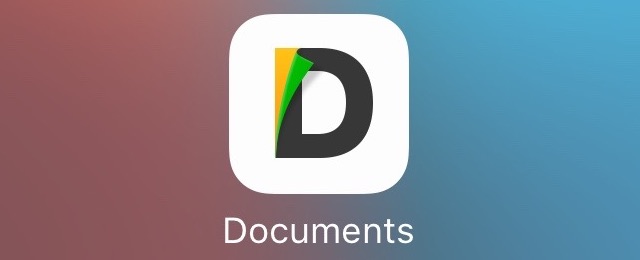
(© Readdle Inc.)
PCなら簡単にできる、ファイルの圧縮。iPhoneでは無理・・・と思いきや、『Documents 5』という無料アプリを使えば簡単に圧縮できます。
ファイルを圧縮する
画面右上の【編集】をタップ。
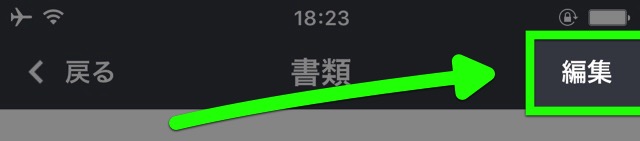
(© Readdle Inc.)
圧縮したいファイルを選びます。
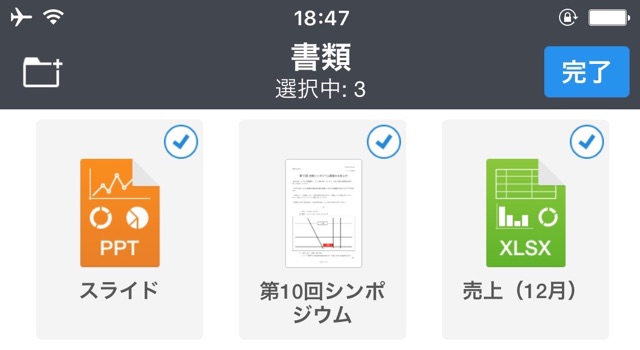
(© Readdle Inc.)
画面右下の【操作】をタップします。
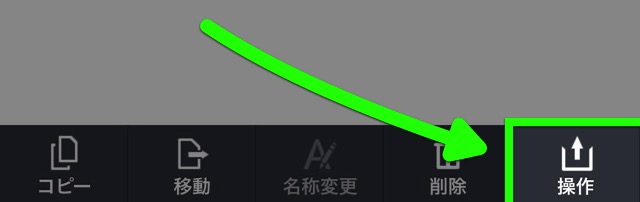
(© Readdle Inc.)
【zip圧縮】をタップ。すると・・・
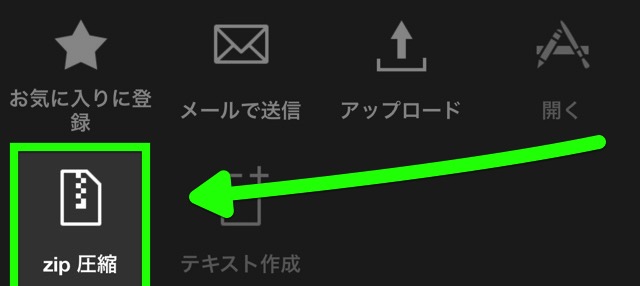
(© Readdle Inc.)
ZIP形式に圧縮されます。
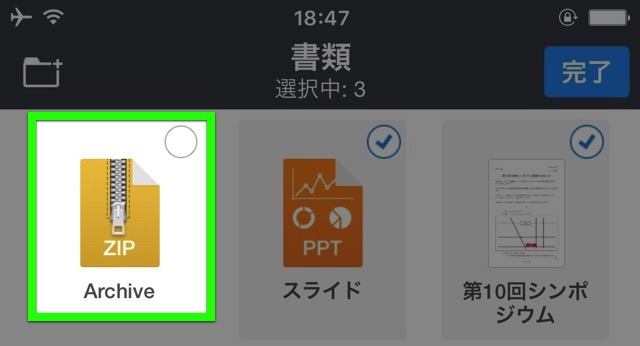
(© Readdle Inc.)
メールに添付する
画面右上の【編集】をタップし、圧縮ファイルを選択。それから画面右下の【操作】をタップします。
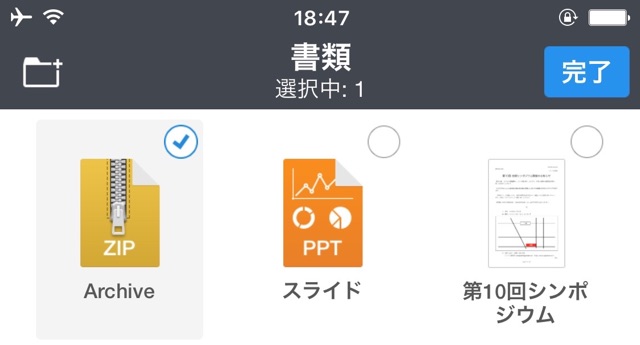
(© Readdle Inc.)
【メールで送信】をタップしましょう。
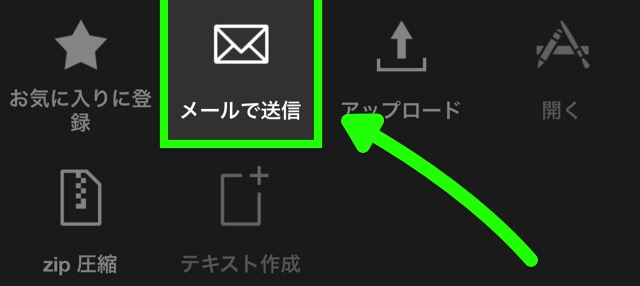
(© Readdle Inc.)
ZIPファイルを添付した、メールの作成画面に切り替わります。あとは宛先・件名・本文を入力し、送信するだけです。
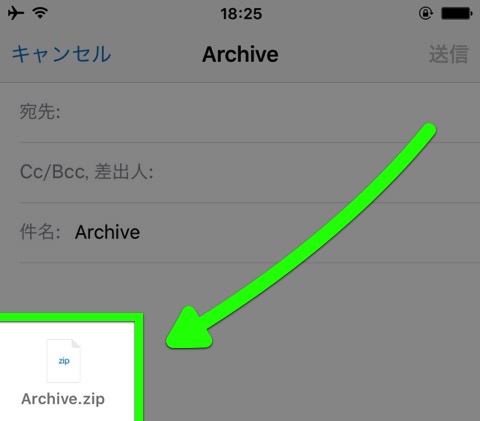
ファイルを持ち運ぶ方法
PCからDocuments 5にファイルを入れる方法は、以下のページでご紹介しています。
→ PCからiPhoneにファイルを入れる方法(iOS 9版)
| ・販売元: Igor Zhadanov ・掲載時のDL価格: 無料 ・カテゴリ: 仕事効率化 ・容量: 77.0 MB ・バージョン: 5.5.5 |
